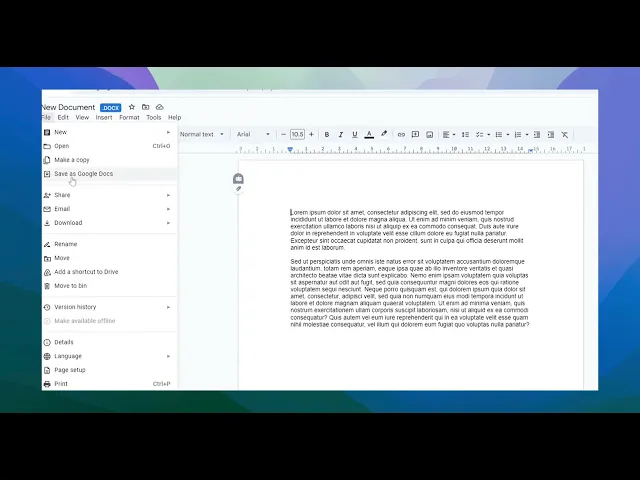
教程
如何将 Word 转换为 Google 文档
想知道怎么将Word文档转换为Google文档吗?这里有一个简单的步骤指南.
本指南提供了将 Word 文档转换为 Google 文档文件的简单分步过程。按照这些说明操作,以确保顺利转换并轻松访问您的 Google Docs 文档。
步骤 1
选择您希望转换为 Google Docs 格式的 Word 文档。

步骤 2
打开选定的 Word 文档。

步骤 3
文档打开后,导航到“文件”菜单。

步骤 4
在“文件”菜单中,选择“另存为 Google Docs”选项。

步骤 5
将创建一个新的 Google Docs 格式文档。您的转换已完成。

转换 Word 为 Google 文档的专业提示
上传到 Google Drive:只需将 Word 文档拖放到 Google Drive 中,然后使用 Google Docs 打开它以进行自动转换。
使用“打开方式”选项:右键单击 Google Drive 中的 Word 文档并选择“打开方式”>“Google Docs”以将其转换为 Google 文档格式。
确保兼容性:仔细检查 Word 文档的复杂性(例如,过多的自定义字体或格式),以避免潜在的转换问题。
保存转换后的文件:转换后,通过点击“文件”>“另存为 Google Docs”将文档保存为 Google 文档。
转换后检查格式:在转换后检查文档,以确保格式和布局得到保留。
常见错误及如何避免:学习如何将 Word 转换为 Google 文档
复杂格式丢失:某些字体、图像或表格可能无法正确转换。
解决方案:转换后检查和编辑文档,以确保所有元素格式正确。文档大小和内容问题:大型或复杂的 Word 文档可能会遇到格式错误或无法上传。
解决方案:在上传之前将大型文档拆分为较小的部分,或在转换前简化格式。版本控制混淆:如果您与合作者一起工作,请确保他们了解到转换后的文件版本,以避免混淆。
解决方案:在文档转换后,始终双重检查并共享正确的版本。布局不一致:在转换过程中,表格、图像或其他媒体可能会移动。
解决方案:如果元素未对齐,请在转换后手动调整布局。缺少超链接或评论:Word 文档中的链接和评论可能无法完美转换。
解决方案:转换后检查并重新添加任何缺失的超链接或评论。
关于如何将 Word 转换为 Google 文档的常见问答
我如何将 Word 文档转换为 Google 文档?
将 Word 文档上传到 Google Drive,然后使用Google Docs打开它以进行自动转换。我需要安装任何程序来将 Word 文档转换为 Google Docs 吗?
不需要,Google Drive 和 Google Docs 内置了转换 Word 文件的功能。我的 Word 文档的格式在 Google Docs 中会保持不变吗?
大部分格式将被保留,但复杂的元素如表格或字体可能需要在转换后进行调整。我可以一次将多个 Word 文档转换为 Google Docs 吗?
不可以,您需要分别使用 打开方式 > Google Docs 选项转换每个 Word 文档。当我将 Word 文档转换为 Google Docs 时,评论和修改记录会怎么样?
评论和修改记录可能并不总是准确转换;您可能需要在转换后手动检查并调整它们。
本指南提供了将 Word 文档转换为 Google 文档文件的简单分步过程。按照这些说明操作,以确保顺利转换并轻松访问您的 Google Docs 文档。
步骤 1
选择您希望转换为 Google Docs 格式的 Word 文档。

步骤 2
打开选定的 Word 文档。

步骤 3
文档打开后,导航到“文件”菜单。

步骤 4
在“文件”菜单中,选择“另存为 Google Docs”选项。

步骤 5
将创建一个新的 Google Docs 格式文档。您的转换已完成。

转换 Word 为 Google 文档的专业提示
上传到 Google Drive:只需将 Word 文档拖放到 Google Drive 中,然后使用 Google Docs 打开它以进行自动转换。
使用“打开方式”选项:右键单击 Google Drive 中的 Word 文档并选择“打开方式”>“Google Docs”以将其转换为 Google 文档格式。
确保兼容性:仔细检查 Word 文档的复杂性(例如,过多的自定义字体或格式),以避免潜在的转换问题。
保存转换后的文件:转换后,通过点击“文件”>“另存为 Google Docs”将文档保存为 Google 文档。
转换后检查格式:在转换后检查文档,以确保格式和布局得到保留。
常见错误及如何避免:学习如何将 Word 转换为 Google 文档
复杂格式丢失:某些字体、图像或表格可能无法正确转换。
解决方案:转换后检查和编辑文档,以确保所有元素格式正确。文档大小和内容问题:大型或复杂的 Word 文档可能会遇到格式错误或无法上传。
解决方案:在上传之前将大型文档拆分为较小的部分,或在转换前简化格式。版本控制混淆:如果您与合作者一起工作,请确保他们了解到转换后的文件版本,以避免混淆。
解决方案:在文档转换后,始终双重检查并共享正确的版本。布局不一致:在转换过程中,表格、图像或其他媒体可能会移动。
解决方案:如果元素未对齐,请在转换后手动调整布局。缺少超链接或评论:Word 文档中的链接和评论可能无法完美转换。
解决方案:转换后检查并重新添加任何缺失的超链接或评论。
关于如何将 Word 转换为 Google 文档的常见问答
我如何将 Word 文档转换为 Google 文档?
将 Word 文档上传到 Google Drive,然后使用Google Docs打开它以进行自动转换。我需要安装任何程序来将 Word 文档转换为 Google Docs 吗?
不需要,Google Drive 和 Google Docs 内置了转换 Word 文件的功能。我的 Word 文档的格式在 Google Docs 中会保持不变吗?
大部分格式将被保留,但复杂的元素如表格或字体可能需要在转换后进行调整。我可以一次将多个 Word 文档转换为 Google Docs 吗?
不可以,您需要分别使用 打开方式 > Google Docs 选项转换每个 Word 文档。当我将 Word 文档转换为 Google Docs 时,评论和修改记录会怎么样?
评论和修改记录可能并不总是准确转换;您可能需要在转换后手动检查并调整它们。
This guide provides a simple, step-by-step process for converting a Word document into a Google Document file. Follow these instructions to ensure a smooth conversion and access your document on Google Docs with ease.
Step 1
Select the Word document that you wish to convert into a Google Docs format.

Step 2
Open the selected Word document.

Step 3
Once the document is open, navigate to the 'File' menu.

Step 4
In the 'File' menu, select the option 'Save as Google Docs'.

Step 5
A new instance of the document will be created in Google Docs format. Your conversion is complete.

This guide provides a simple, step-by-step process for converting a Word document into a Google Document file. Follow these instructions to ensure a smooth conversion and access your document on Google Docs with ease.
Step 1
Select the Word document that you wish to convert into a Google Docs format.

Step 2
Open the selected Word document.

Step 3
Once the document is open, navigate to the 'File' menu.

Step 4
In the 'File' menu, select the option 'Save as Google Docs'.

Step 5
A new instance of the document will be created in Google Docs format. Your conversion is complete.

Start creating videos with our AI Video + Doc generator for free
Start creating videos with our AI Video + Doc generator for free
Start creating videos with our AI Video + Doc generator for free
Pro tips on how to convert word to google doc
Upload to Google Drive: Simply drag and drop your Word document into Google Drive, and then open it with Google Docs for automatic conversion.
Use the "Open with" Option: Right-click on the Word document in Google Drive and select Open with > Google Docs to convert it to a Google Doc format.
Ensure Compatibility: Double-check that the Word document is not too complex (e.g., too many custom fonts or formatting) to avoid potential conversion issues.
Save the Converted File: After conversion, save the document as a Google Doc by clicking File > Save as Google Docs.
Check Formatting After Conversion: Review the document after conversion to ensure that formatting and layout are preserved.
Common pitfalls and how to avoid them, learn how to convert word to google doc
Loss of Complex Formatting: Some fonts, images, or tables may not convert properly.
Fix: Review and edit the document after conversion to ensure all elements are formatted correctly.Document Size and Content Issues: Large or complex Word documents may experience formatting errors or fail to upload.
Fix: Split large documents into smaller sections before uploading, or simplify formatting before conversion.Version Control Confusion: If you’re working with collaborators, ensure they are aware of the converted file version to avoid confusion.
Fix: Always double-check and share the correct version of the document once it's converted.Inconsistent Layout: Tables, images, or other media might shift during conversion.
Fix: Manually adjust the layout after conversion if elements are misaligned.Missing Hyperlinks or Comments: Links and comments in the Word document may not convert perfectly.
Fix: Check and re-add any missing hyperlinks or comments after conversion.
Pro tips on how to convert word to google doc
Upload to Google Drive: Simply drag and drop your Word document into Google Drive, and then open it with Google Docs for automatic conversion.
Use the "Open with" Option: Right-click on the Word document in Google Drive and select Open with > Google Docs to convert it to a Google Doc format.
Ensure Compatibility: Double-check that the Word document is not too complex (e.g., too many custom fonts or formatting) to avoid potential conversion issues.
Save the Converted File: After conversion, save the document as a Google Doc by clicking File > Save as Google Docs.
Check Formatting After Conversion: Review the document after conversion to ensure that formatting and layout are preserved.
Common pitfalls and how to avoid them, learn how to convert word to google doc
Loss of Complex Formatting: Some fonts, images, or tables may not convert properly.
Fix: Review and edit the document after conversion to ensure all elements are formatted correctly.Document Size and Content Issues: Large or complex Word documents may experience formatting errors or fail to upload.
Fix: Split large documents into smaller sections before uploading, or simplify formatting before conversion.Version Control Confusion: If you’re working with collaborators, ensure they are aware of the converted file version to avoid confusion.
Fix: Always double-check and share the correct version of the document once it's converted.Inconsistent Layout: Tables, images, or other media might shift during conversion.
Fix: Manually adjust the layout after conversion if elements are misaligned.Missing Hyperlinks or Comments: Links and comments in the Word document may not convert perfectly.
Fix: Check and re-add any missing hyperlinks or comments after conversion.
Common FAQs on how to convert word to google doc
How do I convert a Word document to a Google Doc?
Upload the Word document to Google Drive, then open it with Google Docs for automatic conversion.Do I need to install anything to convert a Word document to Google Docs?
No, Google Drive and Google Docs have built-in functionality for converting Word files.Will my Word document’s formatting stay the same in Google Docs?
Most formatting will be preserved, but complex elements like tables or fonts may require adjustments after conversion.Can I convert multiple Word documents to Google Docs at once?
No, you’ll need to convert each Word document individually using the Open with > Google Docs option.What happens to comments and track changes when I convert a Word document to Google Docs?
Comments and track changes may not always convert accurately; you might need to manually review and adjust them after conversion.
Common FAQs on how to convert word to google doc
How do I convert a Word document to a Google Doc?
Upload the Word document to Google Drive, then open it with Google Docs for automatic conversion.Do I need to install anything to convert a Word document to Google Docs?
No, Google Drive and Google Docs have built-in functionality for converting Word files.Will my Word document’s formatting stay the same in Google Docs?
Most formatting will be preserved, but complex elements like tables or fonts may require adjustments after conversion.Can I convert multiple Word documents to Google Docs at once?
No, you’ll need to convert each Word document individually using the Open with > Google Docs option.What happens to comments and track changes when I convert a Word document to Google Docs?
Comments and track changes may not always convert accurately; you might need to manually review and adjust them after conversion.
Experience the new & faster way of creating product videos.
Instant AI Product Videos and Docs from Rough Screen Recordings.
Experience the new & faster way of creating product videos.
Instant AI Product Videos and Docs from Rough Screen Recordings.
Experience the new & faster way of creating product videos.
Instant AI Product Videos and Docs from Rough Screen Recordings.
在两分钟内制作出色的演示和文档
在两分钟内制作出色的演示和文档



